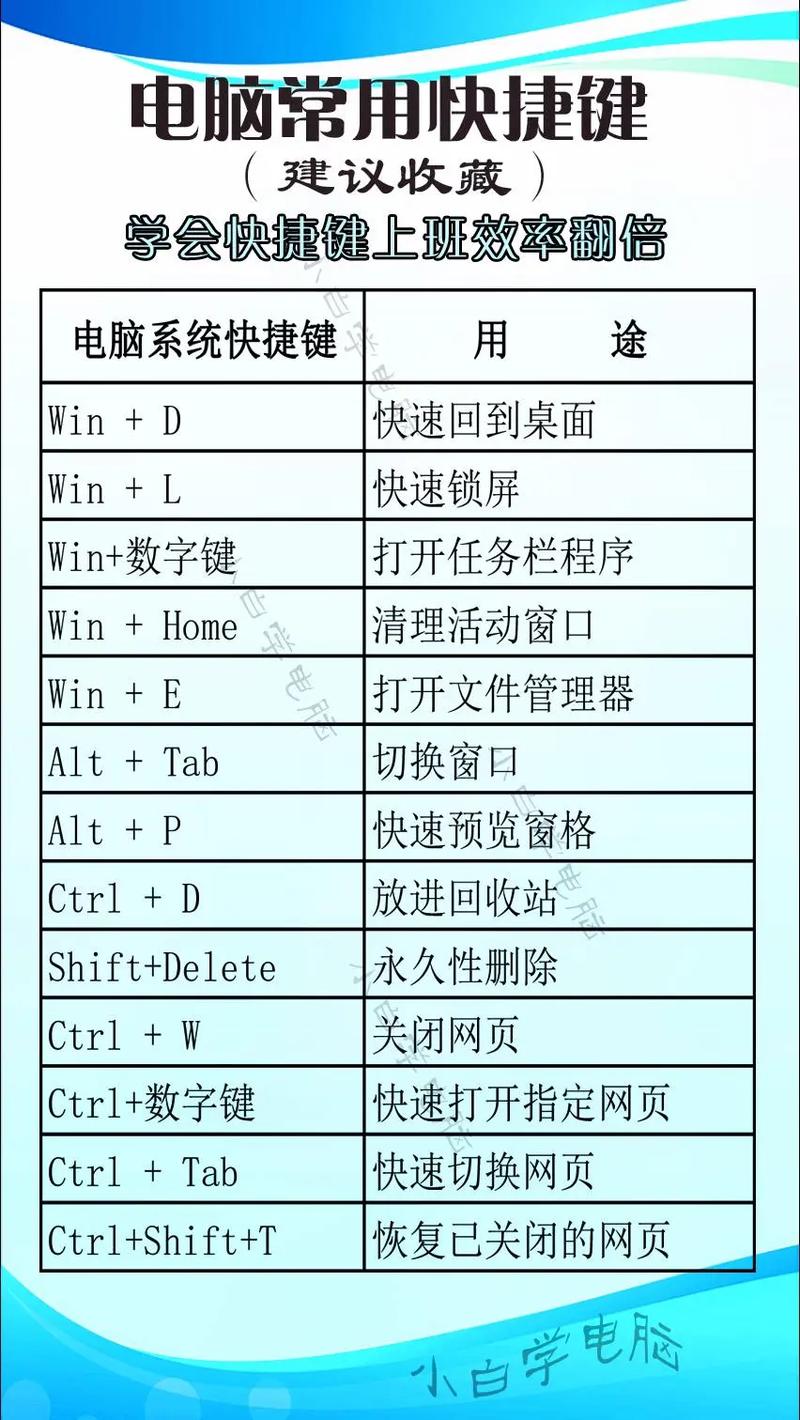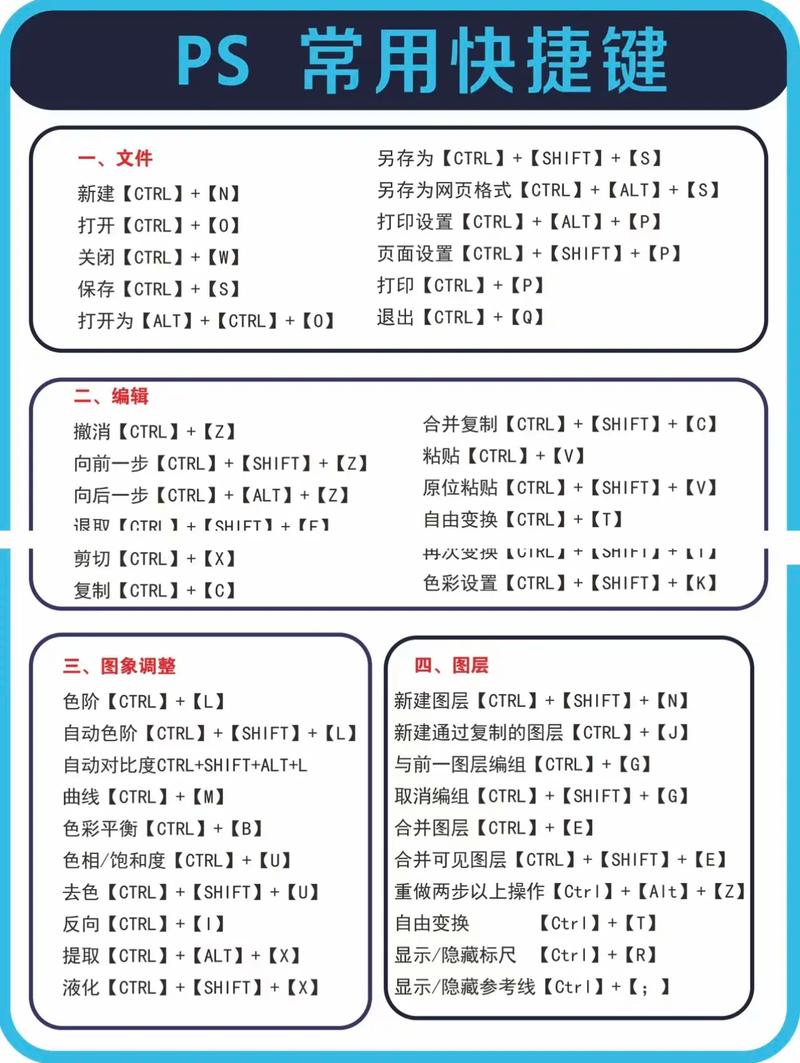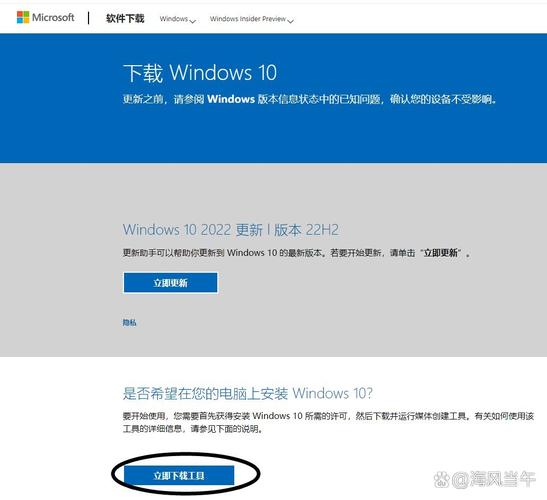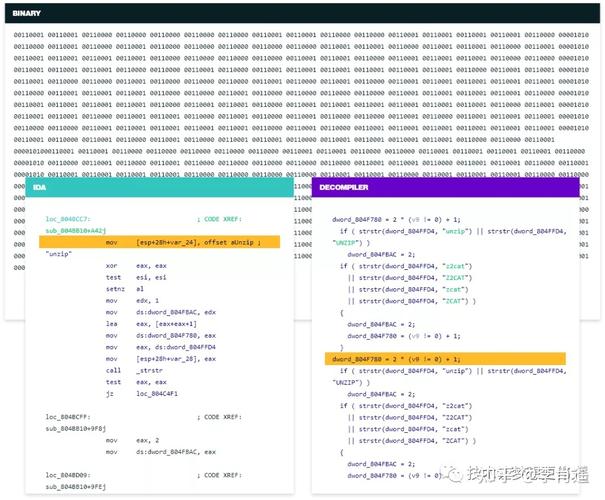在Windows上安装Linux系统有几种方法,以下是几种常见的方式:
1. 使用虚拟机软件(如VirtualBox或VMware Workstation): 下载并安装虚拟机软件。 下载Linux发行版的ISO文件。 在虚拟机软件中创建一个新的虚拟机,并选择下载的ISO文件作为启动盘。 按照提示完成Linux系统的安装。
2. 使用Windows子系统(适用于Windows 10及更高版本): 确保你的Windows版本支持Windows子系统(Windows 10版本为1607或更高,Windows 11默认支持)。 打开“启用或关闭Windows功能”,勾选“适用于Linux的Windows子系统”。 重新启动计算机。 在Microsoft Store中搜索并安装你喜欢的Linux发行版(如Ubuntu)。 安装完成后,你可以在命令提示符或PowerShell中启动Linux子系统。
3. 使用双启动(Dual Boot): 备份重要数据,因为分区和格式化可能会删除现有数据。 使用分区工具(如Diskpart或第三方软件)在硬盘上创建一个新分区,用于安装Linux。 下载Linux发行版的ISO文件,并使用USB驱动器创建启动盘。 重新启动计算机,并在BIOS/UEFI设置中更改启动顺序,优先从USB启动。 按照提示完成Linux系统的安装,并选择与Windows共存的双启动选项。
请注意,在安装Linux之前,务必了解你选择的发行版和安装方法,并确保你的硬件兼容。此外,根据你的需求和经验,选择最适合你的安装方式。
Windows系统下安装Linux系统的详细教程
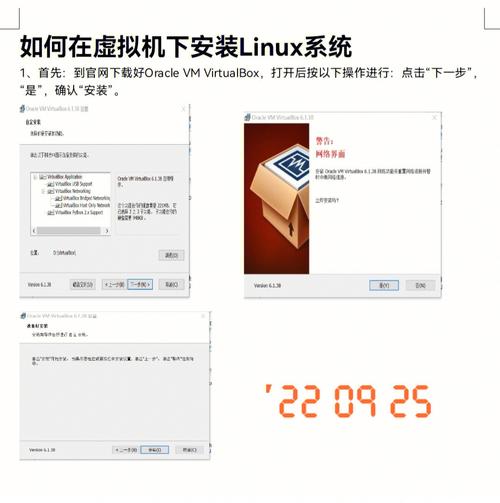
随着信息技术的不断发展,Linux系统因其开源、稳定、安全等特性,越来越受到广大用户的喜爱。对于Windows用户来说,如何在Windows系统下安装Linux系统,成为一个常见的问题。本文将详细讲解如何在Windows系统下安装Linux系统,帮助您轻松实现双系统环境。
一、准备工作

在开始安装Linux系统之前,我们需要做一些准备工作:
下载Linux系统镜像:您可以从官方网站或其他渠道下载您喜欢的Linux发行版镜像,如Ubuntu、CentOS等。
制作启动U盘:使用UltraISO、Rufus等软件将Linux系统镜像烧录到U盘上,制作成启动U盘。
备份重要数据:在安装Linux系统之前,请确保备份Windows系统中的重要数据,以免在安装过程中丢失。
二、安装Linux系统
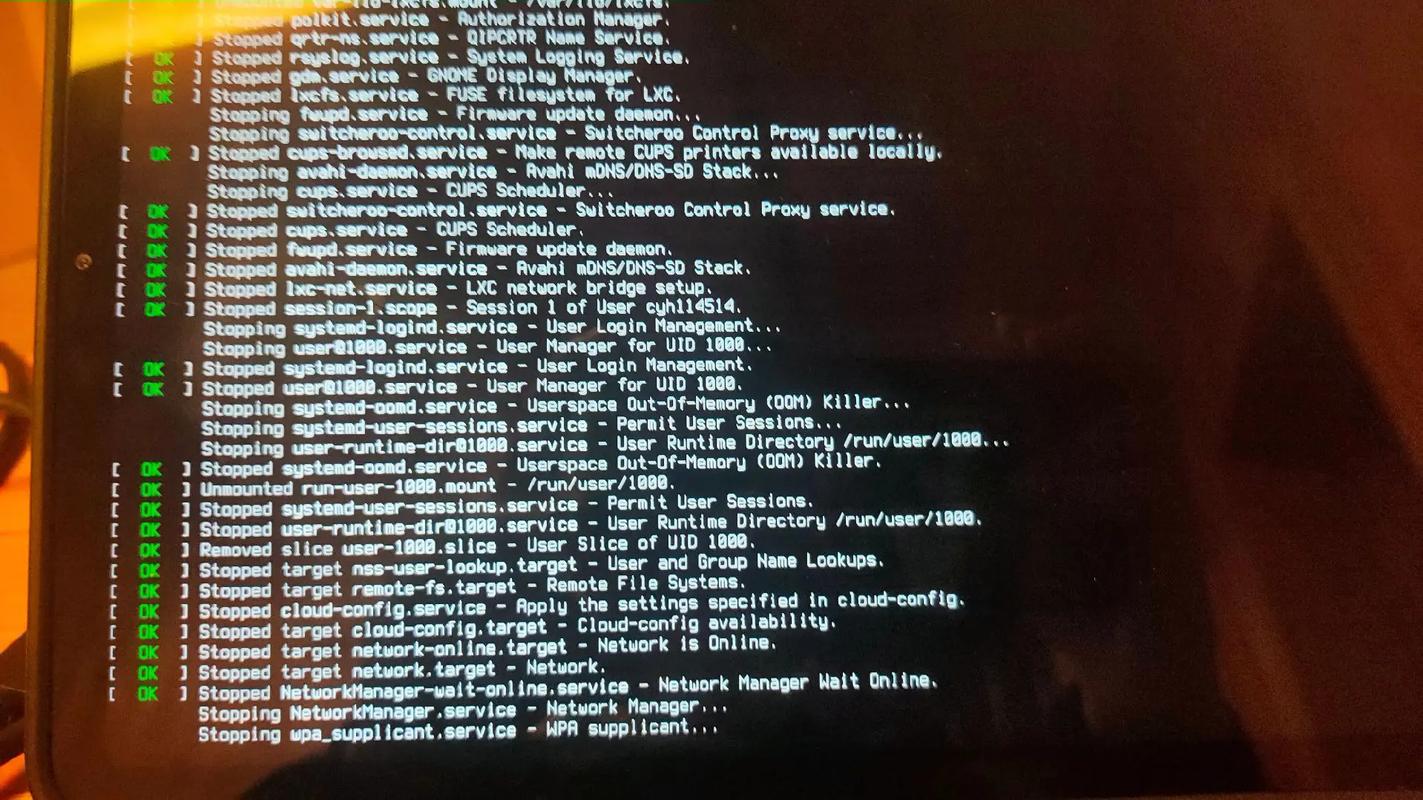
以下是Windows系统下安装Linux系统的具体步骤:
将制作好的启动U盘插入电脑,重启电脑并进入BIOS设置。
在BIOS设置中,将启动顺序设置为从U盘启动。
重启电脑,从U盘启动进入Linux系统安装界面。
选择安装类型,一般选择“自定义(高级)”。
选择分区方式,您可以选择将硬盘分为两个分区,一个用于安装Windows系统,另一个用于安装Linux系统。
选择安装位置,将Linux系统安装到您选择的分区上。
等待安装过程完成,重启电脑。
三、配置Linux系统

安装完成后,您需要进行以下配置:
设置用户名和密码:在登录界面输入用户名和密码,设置您的Linux系统账户。
配置网络连接:确保您的Linux系统能够连接到网络,以便更新系统和安装软件。
四、切换Windows和Linux系统
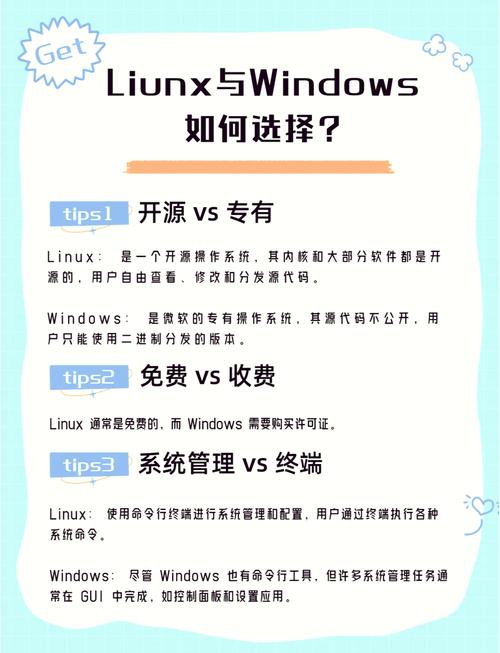
在安装了Linux系统后,您可以通过以下方法切换到Windows和Linux系统:
重启电脑,在启动菜单中选择相应的操作系统。
在Windows系统中,按下Win R键,输入“msconfig”,在“引导”选项卡中,选择“操作系统”并点击“多操作系统列表”按钮,添加Linux系统。